عندما تحاول قم بتسجيل الدخول إلى Microsoft Teams، فقد يظهر لك الخطأ التالي أحيانًا:حدث خطأ في البرنامج النصي بهذه الصفحة‘. ومع ذلك ، فإن تطبيق Teams لسطح المكتب أو الويب ليس مصدر هذا الخطأ. هناك شيء آخر على نظامك يقوم بتشغيله. على الأرجح ، هناك تطبيق أو برنامج آخر هو الجاني.
إصلاح: حدث خطأ في البرنامج النصي بهذه الصفحة
قم بتحديث التطبيق / المتصفح الخاص بك
إذا تلقيت هذا الخطأ عند استخدام تطبيق Microsoft Teams لسطح المكتب ، فتحقق من وجود تحديثات. انقر على صورة ملفك الشخصي وحدد تحقق من وجود تحديثات.

إذا حدث هذا الخطأ أثناء استخدامك Teams على الويب ، فقم بتحديث المستعرض الخاص بك. بالإضافة إلى ذلك ، حاول مسح ذاكرة التخزين المؤقت للمتصفح وتعطيل كافة ملحقاتك. تحقق من النتائج.
أغلق التطبيقات والعمليات في الخلفية
قد تتداخل البرامج والمعالجة الأخرى مع Teams. قد يفسر ذلك سبب إخبار جهاز الكمبيوتر الخاص بك بأنه اكتشف خطأ في البرنامج النصي للصفحة. لحل المشكلة ، تحتاج إلى التأكد من أن Teams هو البرنامج الوحيد الذي لا يعتمد على نظام تشغيل والذي يتم تشغيله على جهازك.
هناك طريقتان للقيام بذلك. يمكنك إما تشغيل "إدارة المهام" وإنهاء جميع التطبيقات والبرامج المكررة يدويًا أو التمهيد النظيف لجهازك. للحصول على تعليمات مفصلة ، انظر
ما هو التمهيد النظيف لـ Windows وكيفية القيام به.إذا اخترت استخدام إدارة المهام ، فانقر فوق العمليات علامة التبويب وانقر بزر الماوس الأيمن فوق التطبيق أو البرنامج الذي تريد إغلاقه. ثم حدد إنهاء المهمة.

تعطيل إخطارات خطأ البرنامج النصي
بدلاً من ذلك ، إذا كنت لا تريد رؤية أي إشعارات بأخطاء البرنامج النصي على سطح المكتب ، يمكنك ببساطة إخفاء هذه التنبيهات. ومع ذلك ، ضع في اعتبارك أن هذه الطريقة لن تحل المشكلة فعليًا. إنه يخفي فقط التنبيهات. بمعنى آخر ، يخفي الأعراض ولكنه لا يصلح السبب الأساسي.
- نوع خيارات الإنترنت في شريط Windows Search وانقر نقرًا مزدوجًا على النتيجة الأولى.
- ثم انتقل إلى ملف متقدم علامة التبويب وانتقل إلى تصفح.
- قم بإلغاء تحديد الخيارات التالية:
- عرض إعلام حول كل خطأ في البرنامج النصي.
- تعطيل تصحيح البرنامج النصي (Internet Explorer).
-
تعطيل تصحيح البرنامج النصي (غير ذلك).
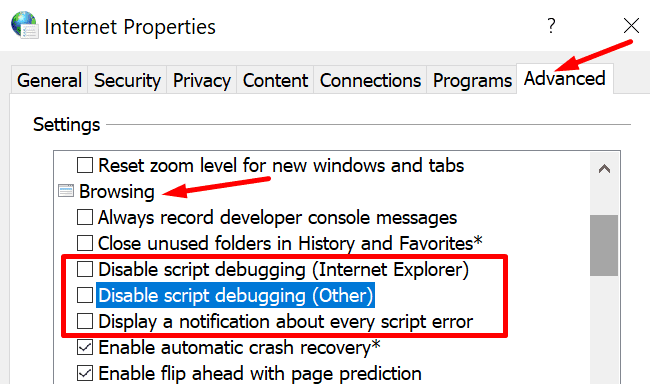
- قم بتطبيق التغييرات وتشغيل Teams مرة أخرى.
امسح الملفات المؤقتة
في كل مرة تقوم فيها بتشغيل تطبيق أو زيارة صفحة ويب ، يتم إنشاء الملفات المؤقتة وتخزينها على جهازك. مع استمرار تراكمها ، قد تتسبب أحيانًا في حدوث أخطاء في البرنامج النصي للصفحة. قم بإزالة هذه الملفات وتحقق مما إذا كنت لا تزال تتلقى تنبيهات البرنامج النصي للصفحة.
- نوع 'تنظيف القرص"في شريط Windows Search وحدد النتيجة الأولى.
- حدد محرك الأقراص الرئيسي الخاص بك.
- حذف الخاص بك ملفات الإنترنت المؤقتة وقديم إصدارات Windows Update.

- ملحوظة: احذف ملفات تحديث Windows القديمة فقط إذا كان جهاز الكمبيوتر الخاص بك يعمل بسلاسة وكنت لا تخطط لإزالة تثبيت التحديثات الأخيرة.
- اضغط على زر موافق وأكد اختياراتك.
استنتاج
"حدث خطأ في البرنامج النصي بهذه الصفحة" هو في الواقع خطأ عام في نظام التشغيل Windows 10. يمكن أن يؤثر على Microsoft Teams ، بالإضافة إلى البرامج الأخرى. عادة ما يتم تشغيل الخطأ من خلال البرامج المتضاربة أو الملفات المؤقتة.
كيف سارت عملية استكشاف الأخطاء وإصلاحها بالنسبة لك؟ لا تتردد في ترك لنا تعليق أدناه.